如何从Firefox自动填充中删除保存的信息

通过遵循这些针对Windows和Android设备的快速简便步骤,从Firefox自动填充中删除保存的信息。

在任何浏览器上打开主页时,您希望看到您喜欢的内容。当您开始使用不同的浏览器时,您希望根据您的喜好进行设置。在安卓上的Firefox中,您可以通过多种方式设置自定义主页。如果您对当前的设置感到厌倦,您随时可以更改它们。请继续阅读,看看在安卓上的Firefox中设置主页有多么简单。
内容
如何在安卓上设置自定义主页
要让Firefox主页看起来符合您的期望,请打开Firefox应用程序并点击右下角的三个点。当菜单出现时,点击设置选项。在页面顶部,您将看到主页选项。您也可以转到当前主页,向下滑动并点击自定义主页选项。
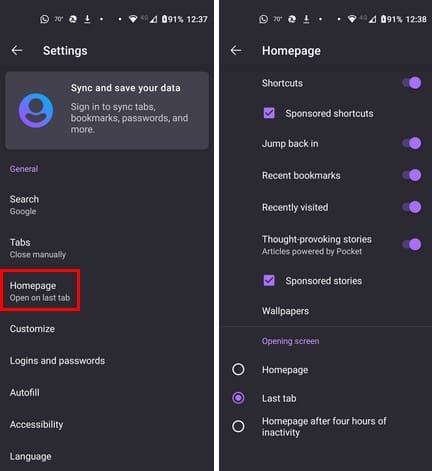
在下一页面上,您会看到可用于更改主页外观的各种选项。您可以选择出现快捷方式。但您还可以选择以下选项:
| 选项 | 描述 |
|---|---|
| 返回上次页面 | 此选项允许您返回到上一个打开的活动标签。 |
| 最近书签 | |
| 最近访问 | |
| 发人深省的故事 | 此功能由Pocket提供。要获取这些推荐,语言需要设置为英语(加拿大)或英语(美国)。Pocket服务是免费的。 |
| 赞助故事 | |
| 壁纸 | 选择不同颜色的壁纸以给主页所需的外观。在壁纸部分,您有两个区域可供选择。您可以从经典Firefox和限量版区域的壁纸中选择。当您选择一个时,您会看到一个查看选项,以快速查看您的新主页颜色。 |
您可以随时返回再次更改它们。当您设置自定义主页时,您会知道每次使用浏览器时,所有设置都是根据您的喜好进行的。
如何自定义安卓上的Firefox启动屏幕
主页可能看起来不错,但您看到的内容也很重要。您可以更改主页部分底部显示的页面。例如,您可以选择以下选项:
如果Firefox有一个额外的部分可以在特定页面上打开,那就太好了。但最近的做法是将网站添加到您的快捷方式中。尽管不会在该页面打开,但该网站将在您的指尖之间,这比手动输入地址要好。如果您想尝试此操作并将站点添加到您的快捷方式,请访问该站点。然后点击右下角的点,向右滑动并点击添加到快捷方式选项。
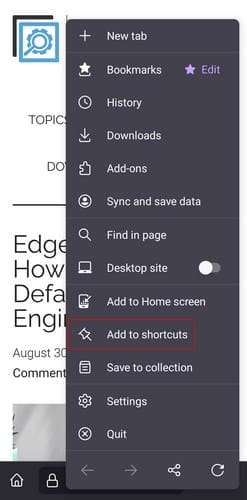
如果成功添加,您会看到一条小消息告诉您添加成功。虽然Firefox还有提升的空间,但希望浏览器会更多地满足用户的需求。
进一步阅读
说到主页,如果您想了解如何在谷歌Chrome中设置主页,以下是要遵循的步骤。对于Steam用户,您可以更改游戏内覆盖浏览器的主页。请记住,如果您需要查找关于特定主题的说明,可以使用右上角的搜索栏。
结论
Firefox允许您对主屏幕进行各种更改。当您访问浏览器的主屏幕页面时,您会发现许多选项将影响您在主页上看到的内容。您可以更改颜色并决定哪些类型的信息出现。还有一个区域可以固定您最喜爱的网站,方便您一键打开。您是如何更改主页的?请在评论中分享您的想法,并不要忘记在社交媒体上与他人分享该文章。
通过遵循这些针对Windows和Android设备的快速简便步骤,从Firefox自动填充中删除保存的信息。
删除 Android 下载历史记录可以帮助释放存储空间等。这是您需要遵循的步骤。
通过以下简单快速的步骤,在Firefox上清除地址栏URL历史记录并保持会话私密。
了解如何通过Firefox中集成的工具识别特定颜色,无需使用第三方软件。
了解如何轻松地将单词或另一种语言添加到Firefox拼写检查中。还可以看到如何关闭浏览器的拼写检查。
要從 Chrome 或 Firefox 訪問 Bing Chat AI,您需要將瀏覽器的用戶代理更改為 Microsoft Edge。就是這樣。
要清除 Firefox 緩存或 cookie,請打開“設置”>“隱私和安全”,單擊“清除歷史記錄”,選擇“所有內容”,選中“Cookie 和緩存”。
要在 Chrome、Edge 或 Firefox 上繼續您離開的選項卡,您需要配置啟動設置,方法如下。
要在 Windows 11 上停止來自 Chrome、Edge 或 Firefox 的網站通知,請從通知設置中阻止這些網站。就是這樣。
您的主頁是當您單擊瀏覽器中的主頁按鈕時打開的頁面 - 通常是頂部菜單欄的一部分,呈
如果解除固定的应用程序和程序在任务栏上不断出现,可以编辑布局XML文件并删除自定义行。
通过遵循这些针对Windows和Android设备的快速简便步骤,从Firefox自动填充中删除保存的信息。
在本教程中,我们向您展示了如何在 Apple iPod Shuffle 上执行软重置或硬重置。
Google Play 上有很多优秀的应用,您无法抗拒地订阅它们。随着时间的推移,这个列表会增长,您需要管理您的 Google Play 订阅。
在口袋或钱包中翻找正确的支付卡是一件非常麻烦的事情。在过去的几年中,各家公司正在开发和推出无接触支付解决方案。
删除 Android 下载历史记录可以帮助释放存储空间等。这是您需要遵循的步骤。
本指南将向您展示如何使用 PC、Android 或 iOS 设备从 Facebook 删除照片和视频。
我们花了一点时间与Galaxy Tab S9 Ultra一起使用,它是与Windows PC或Galaxy S23配对的完美平板电脑。同时,尽管这些平板电脑具有如此多的功能,但Android和Samsung One UI并不完美。无论您是否安装了更新导致Tab S9出现问题,还是有一些混乱的应用影响了电池寿命,我们将带您逐步完成重置Galaxy Tab S9的过程。
在Android 11中静音群组文本消息,以便控制消息应用程序、WhatsApp和Telegram的通知。
通过以下简单快速的步骤,在Firefox上清除地址栏URL历史记录并保持会话私密。














